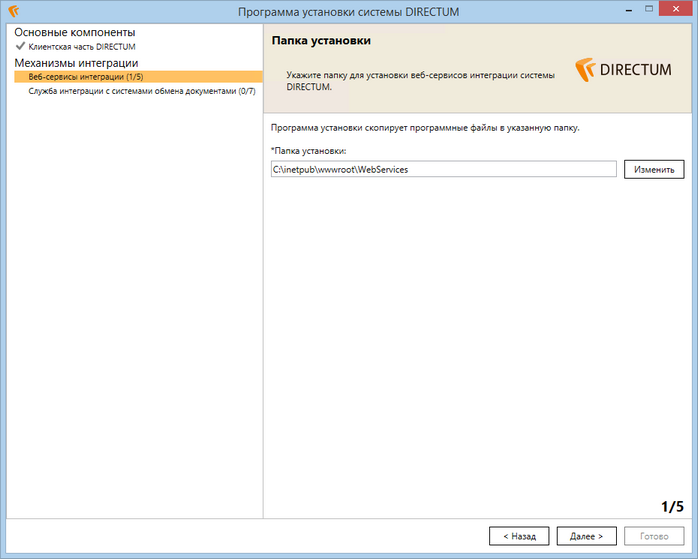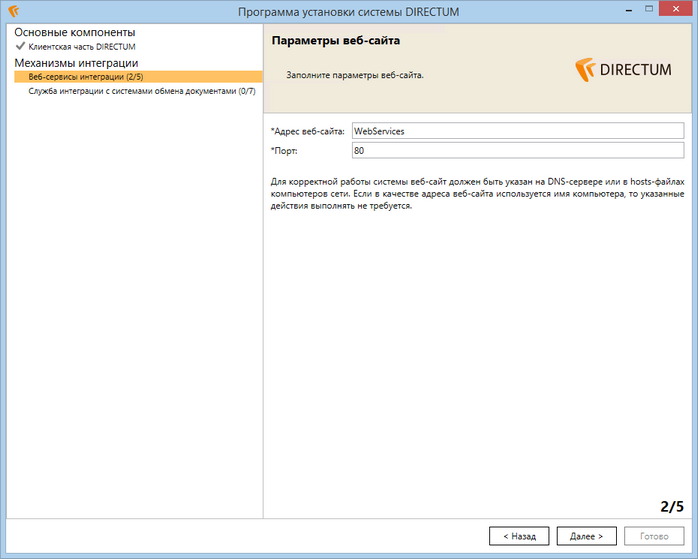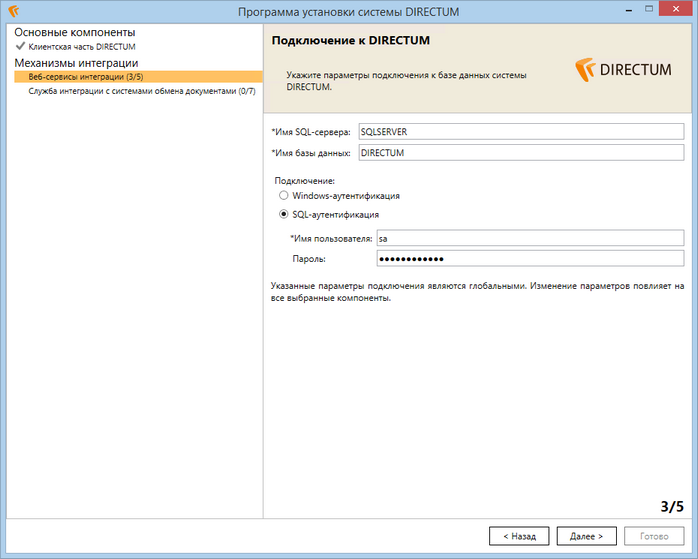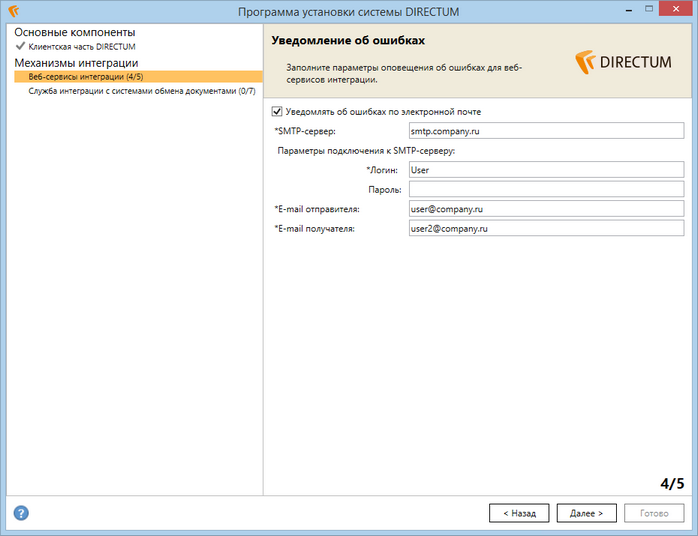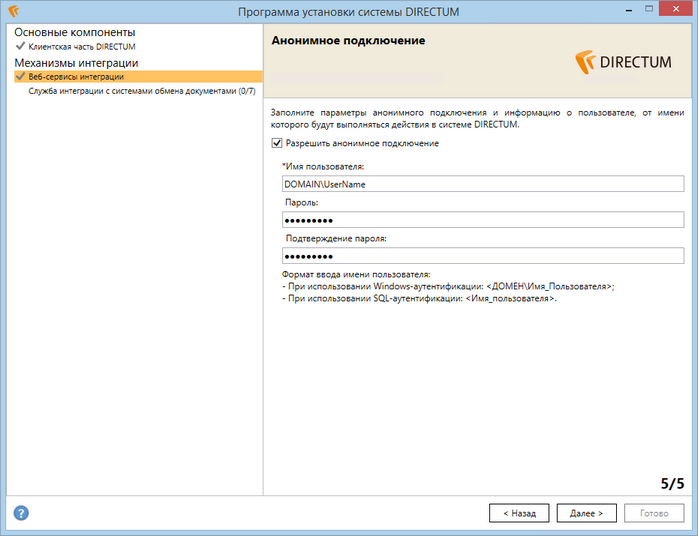Запустите программу установки системы DIRECTUM. В окне выбора компонентов должен быть установлен флажок Веб-сервисы интеграции.
Далее необходимо указать параметры установки:
| 1. | В окне «Папка установки»: |
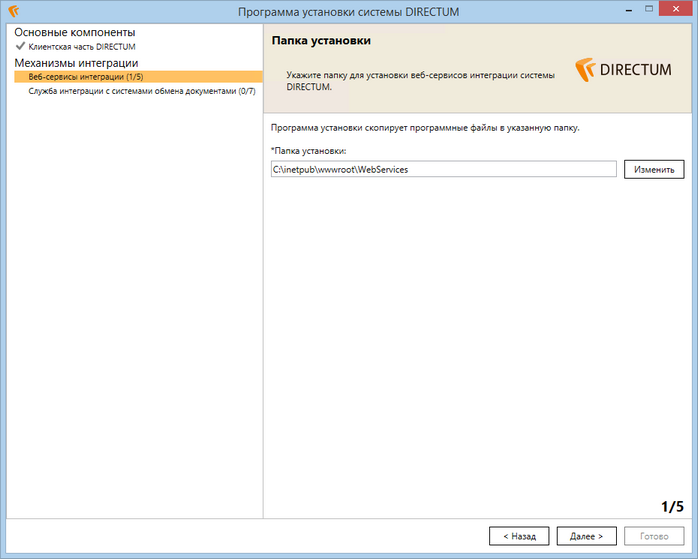
| • | укажите папку для размещения файлов веб-сервисов интеграции DIRECTUM, по умолчанию это C:\Inetpub\wwwroot\WebServices. Данный путь соответствует папке по умолчанию для нового веб-сайта в структуре папок Internet Information Services; |
| • | нажмите на кнопку Далее >. |
| 2. | В окне «Параметры веб-сайта»: |
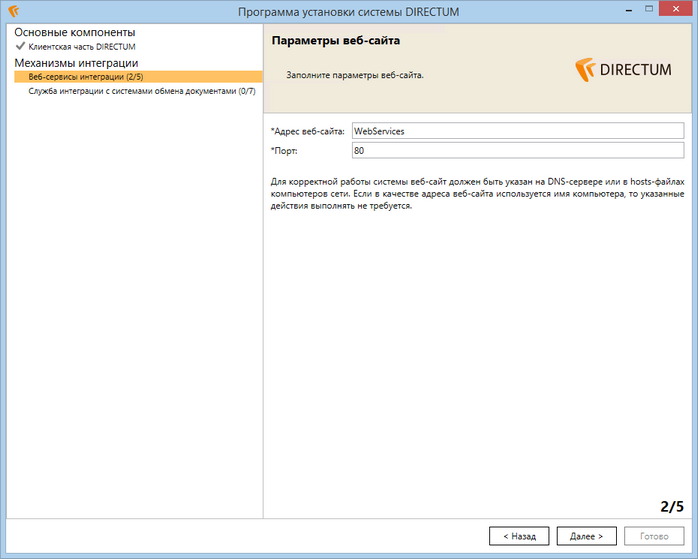
| • | в поле *Адрес веб-сайта укажите имя создаваемого веб-сайта; |
| • | в поле *Порт укажите порт создаваемого веб-сайта; |
Примечания
1. Рекомендуется задавать имя, отличное от имени компьютера, на который устанавливается веб-сайт, чтобы при переносе на другое оборудование для сохранения работоспособности старых гиперссылок достаточно было поменять запись в DNS, не меняя старые гиперссылки, настройки IS-Builder и т.д.
2. Если на сервере IIS уже существует сайт с указанным адресом и портом веб-сайта, появится соответствующее предупреждение. Для корректной работы веб-сервисов интеграции DIRECTUM необходимо изменить адрес или порт веб-сайта.
| • | нажмите на кнопку Далее >. |
| 3. | В окне «Подключение к DIRECTUM»: |
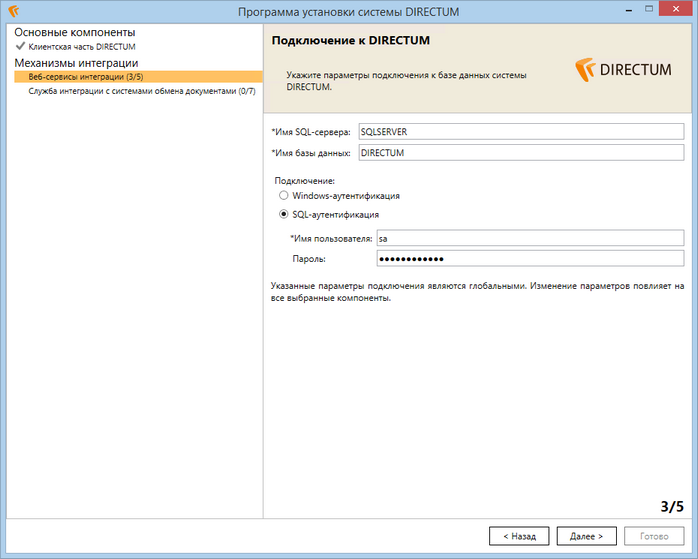
| • | в поле *Имя SQL-сервера укажите имя нового экземпляра СУБД (SQL Instance Name), которое было задано на этапе установки базы данных, либо имя существующего экземпляра СУБД, на котором уже установлена база данных системы DIRECTUM. По умолчанию заполняется именем текущего компьютера. |
Если при установке Microsoft SQL Server имя экземпляра по умолчанию было изменено, необходимо указать имя сервера в формате <Имя компьютера>\<Имя экземпляра>. Подробнее см. раздел «Подготовка к установке»;
| • | в поле *Имя базы данных укажите имя базы данных системы, по умолчанию DIRECTUM; |
| • | установите переключатель SQL-аутентификация; |
| • | в поле *Имя пользователя укажите логин пользователя SQL-сервера, обладающего правами администратора, по умолчанию sa; |
| • | в поле Пароль укажите пароль пользователя для подключения к SQL-серверу; |
Подробнее о настройке прав для пользователя см. в разделе «Регистрационная запись на SQL-сервере»;
Примечание
Windows-аутентификация используется в случае, когда пользователь, выполняющий установку, входит в домен и обладает необходимыми правами на SQL-сервере. При установке флажка Windows-аутентификация поля *Имя пользователя и Пароль заполнять не требуется.
| • | нажмите на кнопку Далее >. |
| 4. | В окне «Уведомление об ошибках»: |
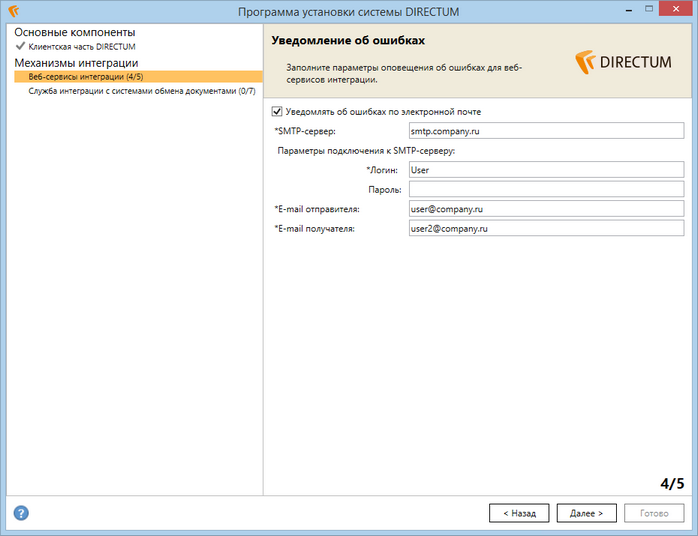
| • | установите флажок Уведомлять об ошибках по электронной почте, если требуется получать уведомления по электронной почте об ошибках в работе службы. |
Если флажок установлен:
| • | в поле *SMTP-сервер укажите адрес SMTP-сервера для отправки почтовых сообщений; |
| • | в полях *Логин и Пароль укажите логин и пароль для подключения к SMTP-серверу; |
| • | в поле *E-mail отправителя укажите адрес, с которого будут отправляться сообщения; |
| • | в поле *E-mail получателя укажите адрес, на который будут поступать сообщения; |
| • | нажмите на кнопку Далее >. |
| 5. | В окне «Анонимное подключение»: |
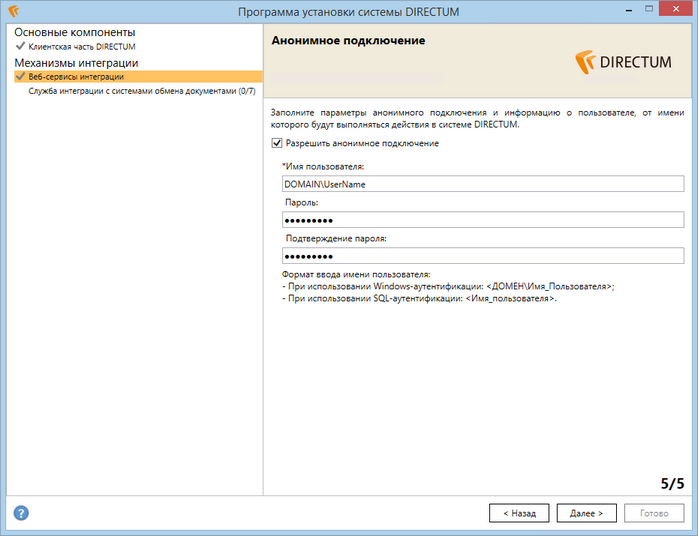
| • | установите флажок Разрешить анонимное подключение, если требуется выполнять анонимные подключения; |
| • | в поле *Имя пользователя укажите имя пользователя, от имени которого будут выполняться действия в системе DIRECTUM; |
| • | в поле Пароль укажите пароль пользователя, от имени которого будут выполняться действия в системе DIRECTUM; |
Подробнее о настройке прав для пользователя см. в разделе «Пользователь для анонимного соединения»;
| • | нажмите на кнопку Далее >. |
Начнется настройка параметров установки следующего выбранного компонента. Если таких больше нет, откроется окно «Программа готова к началу установки». В данном окне необходимо ознакомиться с параметрами установки и нажать на кнопку Установить. Начнется установка, в результате которой отобразится информация о ее успешном завершении или возникших ошибках.
После установки необходимо выполнить настройки, подробнее см. раздел «Веб-сервисы интеграции DIRECTUM».